本文是关于c++++编程语言基础和linux系统操作基础的系列文章的第二部分。我们将详细介绍在linux环境下如何编译c++代码,并展示相关的编译示例和技巧。
文章目录
这是该系列的第二篇文章,您可以通过以下链接阅读第一篇:
在一个工作目录中创建以下代码文件,目录结构如下图所示:
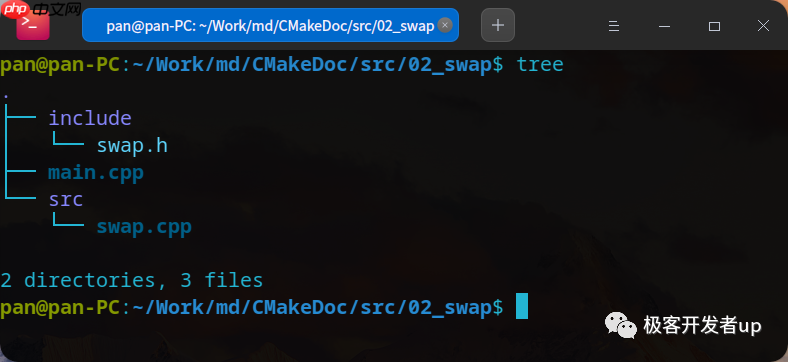
立即学习“C++免费学习笔记(深入)”;
代码内容如下:
swap.h文件,这个源码文件中定义了C++头部信息:
#include <iostream> using namespace std;
swap.cpp文件,这个文件中定义了我们将在主函数中调用的C++代码:
#include "swap.h"
void swap(int &a, int &b) {
int temp;
temp = a;
a = b;
b = temp;
}main.cpp文件,这是主函数文件,函数调用的入口:
#include <iostream>
#include "swap.h"
using namespace std;
int main(int argc, char const *argv[]) {
int val1 = 10;
int val2 = 20;
cout << "Before swap: val1 = " << val1 << ", val2 = " << val2 << endl;
swap(val1, val2);
cout << "After swap: val1 = " << val1 << ", val2 = " << val2 << endl;
return 0;
}直接编译:
g++ main.cpp src/swap.cpp
此时会看到如下图的错误:
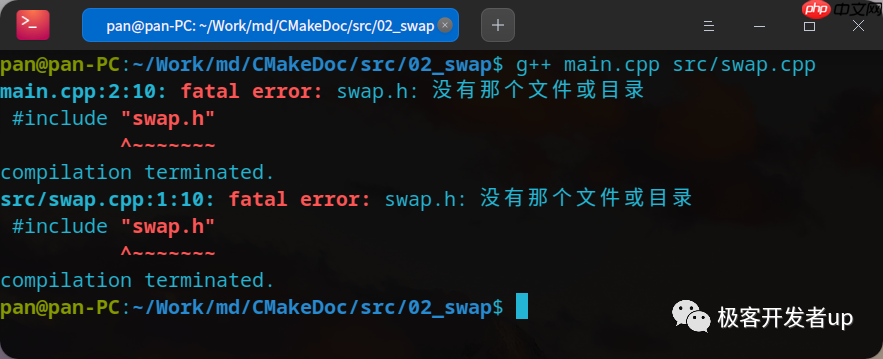
这是因为 g++ 找不到include目录下的swap.h 文件,所以我们需要使用-I参数将include目录包含进来,如下命令:
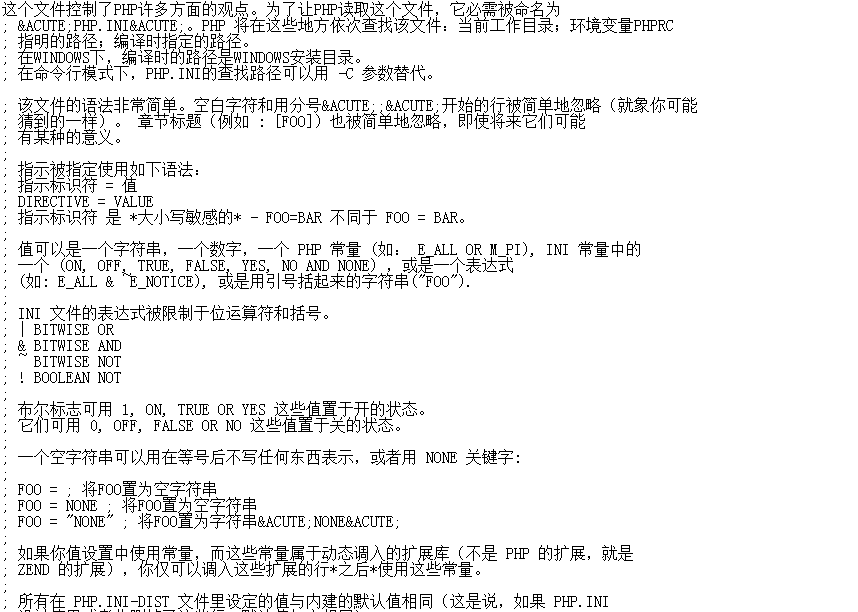
在WINDOWS下,编译时的路径是WINDOWS安装目录。 ; 在命令行模式下,PHP.INI的查找路径可以用 -C 参数替代。 ; 该文件的语法非常简单。空白字符和用分号&ACUTE;;&ACUTE;开始的行被简单地忽略(就象你可能 ; 猜到的一样)。 章节标题(例如 : [FOO])也被简单地忽略,即使将来它们可能 ; 有某种的意义。 ; ;
 449
449

g++ main.cpp src/swap.cpp -Iinclude
这时候代码就可以顺利通过编译了。
-Wall 代表程序编译过程中输出警告信息,-std代表使用特定的 C++标准 进行编译,如下命令:
# 使用C++11标准进行编译,并且使用-Wall参数 g++ main.cpp src/swap.cpp -Iinclude -Wall -std=c++11 -o a.out
此时我们看到,还是能正常编译,也没有输出警告,我们也可以正常执行a.out。因为我们的代码是符合C++11标准的,为了演示一个警告,我们在main.cpp中加一行代码。如下:
#include <iostream>
#include "swap.h"
using namespace std;
int main(int argc, char const *argv[]) {
int val1 = 10;
int val2 = 20;
// 定义一个变量,但是不使用
double d = 0.0;
cout << "Before swap: val1 = " << val1 << ", val2 = " << val2 << endl;
swap(val1, val2);
cout << "After swap: val1 = " << val1 << ", val2 = " << val2 << endl;
return 0;
}把输出文件改为b.out,再次执行编译,如下命令:
g++ main.cpp src/swap.cpp -Iinclude -Wall -std=c++11 -o b.out
此时出现如下图警告:
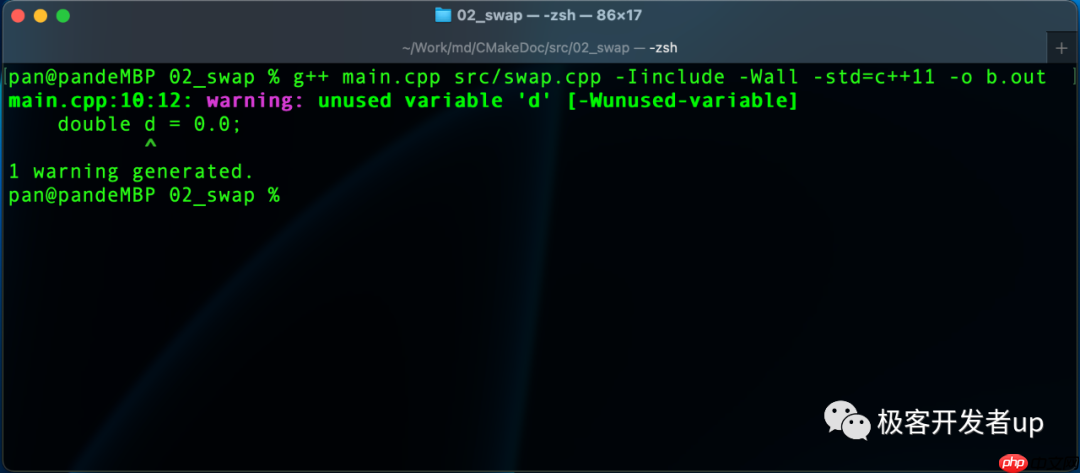
因为定义一个变量不使用,是不符合C++11的标准的,但不是错误,b.out也能正常执行。
我们先删除在 2 中会进行警告的代码。
# 先进入src目录 cd src # 汇编生成swap.o 文件 g++ swap.cpp -c -I../include # 生成静态库libSwap.o ar rs libswap.a swap.o # 回到代码根目录,调用静态链接库生成可执行文件 cd .. g++ main.cpp -lswap -Lsrc -Iinclude -o static_main
# 进入src目录 cd src # 生成动态链库文件libswap.so g++ swap.cpp -I../include -fPIC -shared -o libswap.so # 上面的指令等价于下面两条指令 # gcc swap -I../include -c -fPIC # gcc -shared -o libswap.so swap.o # 回到上级目录 cd .. # 链接生成可执行文件 dyna_main g++ main.cpp -Iinclude -lswap -Lsrc -o dyna_main
静态库在打包生成二进制文件的时候,直接将静态库包含进来。动态库则在打包时不打包库文件,而在运行时再把动态库文件引进来。所以我们运行的时候,静态库文件打包的可执行文件可以直接运行。而用动态库编译生成的可执行文件,直接运行会报错,是因为动态链接文件在我们的代码目录,并不在系统的库搜索目录。如果要运行动态链接库打包生成的可执行文件,我们需要手动指定程序运行依赖的库目录。
运行可执行文件命令如下:
运行静态打包的可执行文件:
# 运行静态打包的可执行文件 ./static_main
运行动态链接库打包生成的可执行文件:
# 运行动态打包的可执行文件,需要设置 LD_LIBRARY_PATH 变量,变量值是动态链接文件所在目录 LD_LIBRARY_PATH=src ./dyna_main
以上就是【Linux/C++】Linux下C++命令行编译示例的详细内容,更多请关注php中文网其它相关文章!

每个人都需要一台速度更快、更稳定的 PC。随着时间的推移,垃圾文件、旧注册表数据和不必要的后台进程会占用资源并降低性能。幸运的是,许多工具可以让 Windows 保持平稳运行。

Copyright 2014-2025 https://www.php.cn/ All Rights Reserved | php.cn | 湘ICP备2023035733号